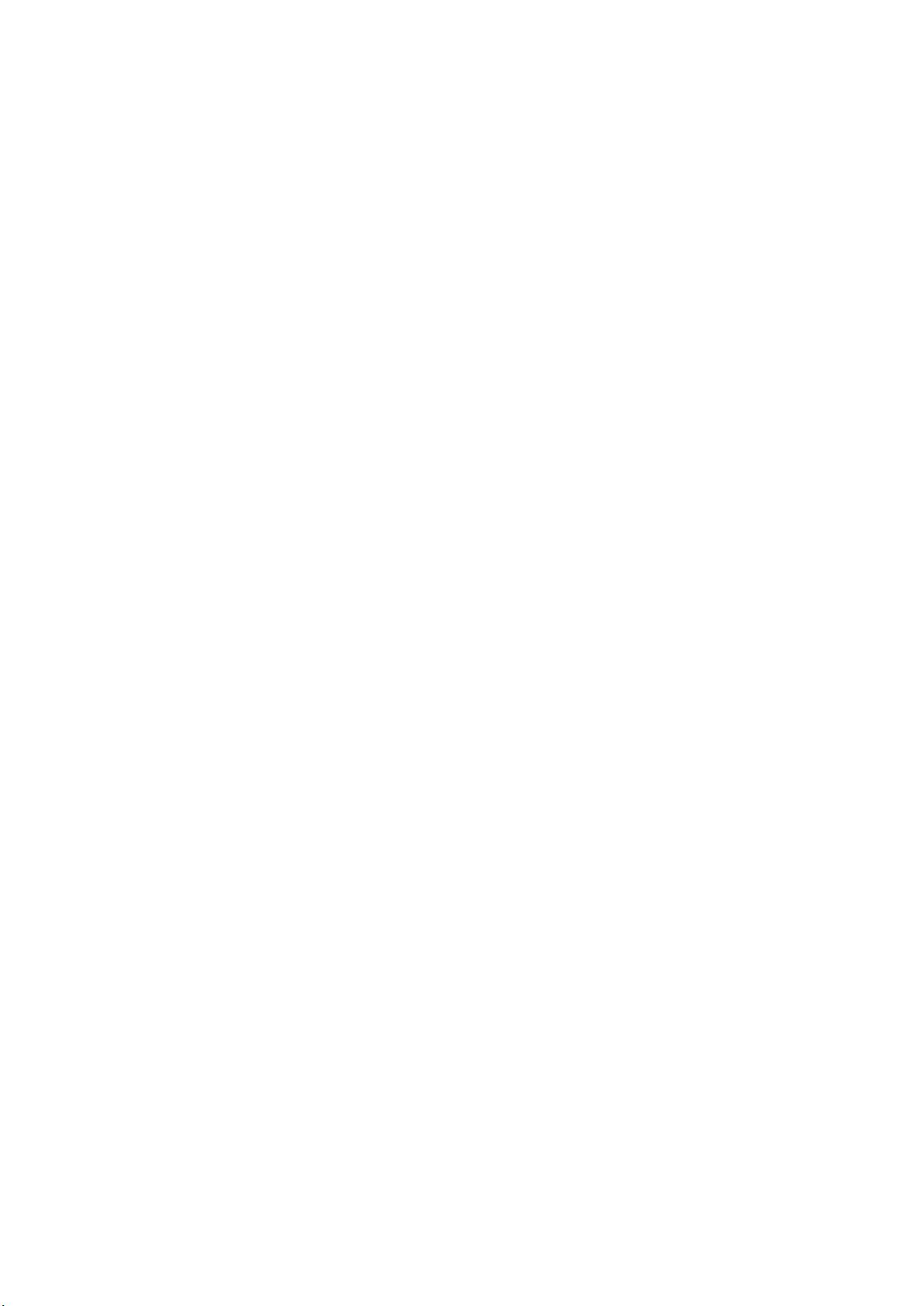MATLAB与Excel论文数据处理与图表绘制技巧指南
需积分: 50 127 浏览量
更新于2024-09-07
收藏 187KB PDF 举报
在撰写论文时,数据处理和可视化是关键环节,本文档详细介绍了如何利用MATLAB和Excel进行数据处理和图表绘制。首先,MATLAB被推荐用于高级的图形制作,因为它提供了丰富的绘图功能和灵活性。
1. **MATLAB画图技巧**
- MATLAB中通过快捷键控制注释:`Ctrl+R`添加注释,`Ctrl+T`删除注释。为了方便后期编辑,MATLAB生成的figure可以通过"编辑-复制选项-图元文件"复制到Visio进行进一步修改。
- `plot(XA,y1,'--b')`展示了如何使用不同类型的线条,如蓝色虚线、实线、实线带点等,以及颜色代码,如'yellow·点线'、'm粉红○圈线'等。
- MATLAB还支持自定义符号和线型,如星形线、×线、正方形、菱形等,以及控制网格线(`grid`)和图例(`legend`)。
- `axis`函数用于设定图轴范围,如`axis([0,6,-1.5,1])`,确保图像清晰易读。
2. **Excel画图**
- 文档虽然主要聚焦于MATLAB,但Excel作为基础数据处理工具,也适用于简单的数据可视化,如折线图、函数图等。同时,它可能用于初步数据整理和初步分析。
3. **MATLAB画图快捷键**
- 快捷键的使用简化了操作流程,例如`holdon`用于在已有图上叠加新图,`gridon`开启网格线,`xlabel`、`ylabel`和`title`分别设置坐标轴标签和图形标题。
4. **同时画多个函数**
- MATLAB允许在同一图上绘制多个函数,如`plot(x,y,'r:',x,Y,'b')`展示了同时用红色短划线和蓝色线绘制两个函数的能力。
5. **调整图形外观**
- 除了基本的颜色和线条类型,还可以通过组合字符表示不同的颜色和样式,如`'r*'`表示红色星形线。
6. **图形注解与定制**
- MATLAB提供了丰富的注解方式,如`legend`创建标准图例,`gtext`实现动态鼠标定位注解,增加了图形的可读性和解释性。
7. **椭圆绘制**
- 参数方程在MATLAB中是绘制复杂形状的有效手段,如`plot(cos(a)*3, sin(a)*2)`展示了如何通过角度a绘制椭圆。
这篇文档为读者提供了在论文写作中高效利用MATLAB进行数据处理和图表设计的实用指南,包括基本操作、高级技巧以及图形定制方法。熟练掌握这些工具将有助于提升论文质量并使数据更加直观易懂。
552 浏览量
373 浏览量
2023-02-20 上传
228 浏览量
2021-08-15 上传
2022-11-13 上传
248 浏览量
追梦少年小熊
- 粉丝: 1
最新资源
- ckplayer5.9:具有广告功能的互联网视频播放器
- TCS Django示例应用:基础待办事项功能演示
- Idea插件GsonFormat:轻松实现JSON转实体类
- CLISP 2.49 for Windows - 多语言开发环境与调试工具
- SkyCallSetup v2.1.0.32:Skype极品网关驱动,多方通话与清晰音质
- Ansible-tahrir.zip:自动化引擎助力开放式徽章发布
- 婚纱摄影系列YFCMS伪静态功能正式上线
- Brayan Solorzano的CSS技术博客
- G2刷机工具与驱动下载指南
- Java实现QQ屏幕截图工具的设计开发
- 摩托罗拉FR68/FR6000条码SDK包使用指南
- am-grid: 使用Flexbox构建的实验性网格系统
- Reddit平台的HTML技术实现解析
- 一键获取并复制IE浏览器中所有网页链接
- 谭版C语言课本习题深度解析
- ROS节点事件传递机制:C++与Python节点的协同工作